реклама
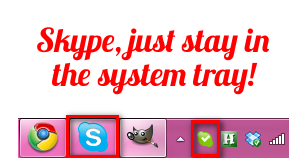 Откакто преминах на Windows 7 от Vista, много неща минаха много по-гладко. Например, не е нужно да се занимавам със спомената помощна програма за управление на дискове на Vista, която изобщо не ми помогна, когато исках да свия обеми, които разполагаха с поне 100 GB свободно, неизползвано място. Друго страхотно нещо при ъпгрейда е, че моята конфигурация с двойно зареждане с Ubuntu 10.10 сега не води до паника на ядрото, както беше използвана ежедневно с Vista. Всъщност бях толкова готов да премахна Ubuntu с помощта Ръководство на Варун Как безопасно да деинсталирате Ubuntu от компютър с двойно зареждане с WindowsИнсталирането на Ubuntu на компютър с Windows като двойно зареждане не мина ли толкова добре? Ето какво трябва да знаете за деинсталирането на Ubuntu. Прочетете още което ме беше спасило няколко пъти, въпреки че съм сигурен актуализираната статия за неексперти Ръководството за не-Geek за безопасно деинсталиране на Ubuntu от машина с двойно зареждане Прочетете още ще дойде по-удобно.
Откакто преминах на Windows 7 от Vista, много неща минаха много по-гладко. Например, не е нужно да се занимавам със спомената помощна програма за управление на дискове на Vista, която изобщо не ми помогна, когато исках да свия обеми, които разполагаха с поне 100 GB свободно, неизползвано място. Друго страхотно нещо при ъпгрейда е, че моята конфигурация с двойно зареждане с Ubuntu 10.10 сега не води до паника на ядрото, както беше използвана ежедневно с Vista. Всъщност бях толкова готов да премахна Ubuntu с помощта Ръководство на Варун Как безопасно да деинсталирате Ubuntu от компютър с двойно зареждане с WindowsИнсталирането на Ubuntu на компютър с Windows като двойно зареждане не мина ли толкова добре? Ето какво трябва да знаете за деинсталирането на Ubuntu. Прочетете още което ме беше спасило няколко пъти, въпреки че съм сигурен актуализираната статия за неексперти Ръководството за не-Geek за безопасно деинсталиране на Ubuntu от машина с двойно зареждане Прочетете още ще дойде по-удобно.
Въпреки че бих могъл да продължа за много функции, които се оказват много полезни в Windows 7, всички от които можете да видите изброени и обяснени подробно в безплатно ръководство за Windows 7 PDF Windows 7: Ultimate GuideАко се страхувате да надстроите от Vista или XP, защото смятате, че е напълно различно от това, с което сте свикнали, трябва да прочетете това ново ръководство. Прочетете още , лентата със задачи или супербар е може би най-забележимата промяна. С него идват много красиви визуализации и списъци за подскачане, но трябва да спомена и една не толкова приветстваща функция.
Фактът, че някои приложения се интегрират с лентата на задачите, така че иконите на техните програми да се прикрепят към лентата на задачите без признаци за напускане, може да бъде досадно досаден. Ако те вече се показват в системната лента, защо трябва да бъдат отворени като прикрепена програма в лентата на задачите? Някои от програмите, които съм забелязал да правят това, включват ZScreen и Skype Как да получите безплатен телефонен номер по Skype Прочетете още .
Има два начина да премахнете иконата на Skype, която изглежда не напуска лентата на задачите в Windows 7. Първият метод наистина зависи от това каква версия на Skype може да имате и е малко по-лесен за изпълнение, тъй като не изисква рестартиране на Skype.
Използване на вградената опция на Skype за премахване на иконата на лентата на задачите
Отворете Skype и в лентата с менюта намерете менюто Инструменти.

Под него ще видите Опции. След като щракнете върху него, отворете раздела Advanced и щракнете върху него.
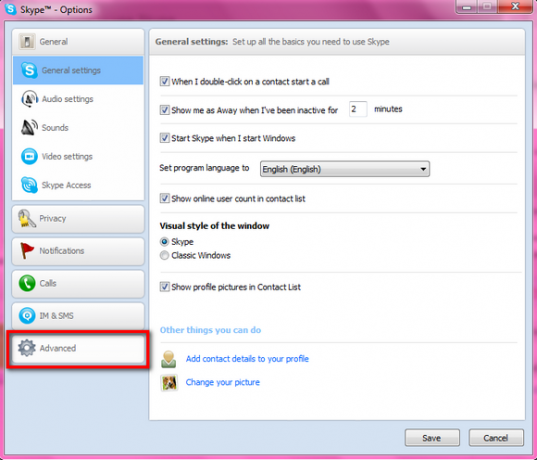
Ще видите опция отдясно на Разширени настройки, която гласи Дръжте Skype на лентата на задачите, докато съм влязъл.
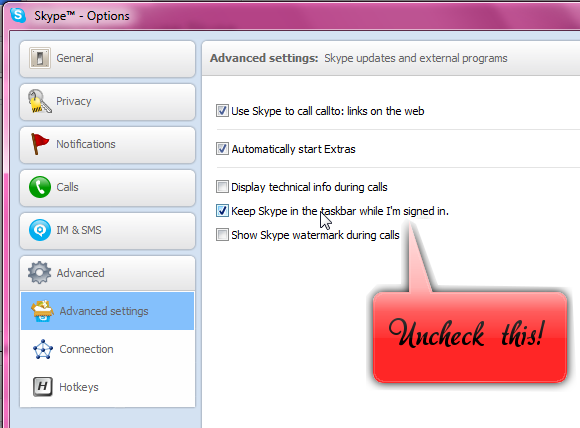
Премахнете отметката от квадратчето и щракнете върху OK, за да се върнете към основния интерфейс. Закрепената програма трябваше да изчезне от лентата на задачите. Ако това не работи или имате друга версия на Skype, която няма отметката, прочетете.
Промяна на режим на съвместимост
Нека да кажем, че имате най-новата версия на Skype, но все още не го виждате Дръжте Skype на лентата на задачите опция изобщо, опитайте това. Въведете Skype в полето Старт за търсене, щракнете с десния бутон върху иконата на програмата и щракнете върху Имоти.
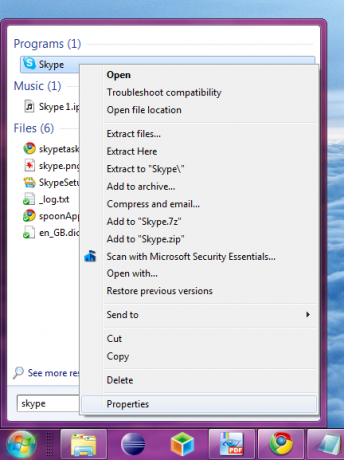
В Имоти полето, изберете Съвместимост раздел. Поставете отметка в квадратчето, в което пише Стартирайте тази програма в режим на съвместимост за полето, за да можете да изберете предишната ОС с актуализации, която е Windows Vista (Service Pack 2).
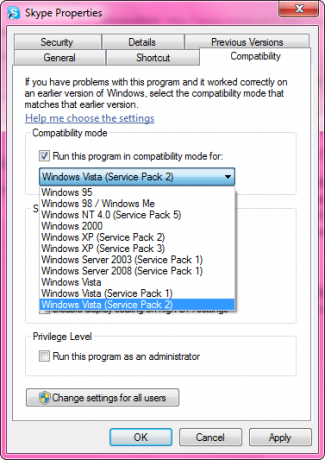
Сега щракнете върху OK. Излезте и рестартирайте Skype. Трябва да имате само иконата на системната лента за Skype, но ако все още виждате постоянната икона на Skype на лентата на задачите, опитайте друга OS в диалоговия прозорец Свойства на Skype. Windows Vista (Service Pack 2) всъщност не работи за мен, докато избирането на обикновена Windows Vista направи трика.
Дразни ли ви постоянната икона на лентата на задачите? Уведомете ни в коментарите!
Джесика се интересува от всичко, което повишава личната производителност и това е с отворен код.